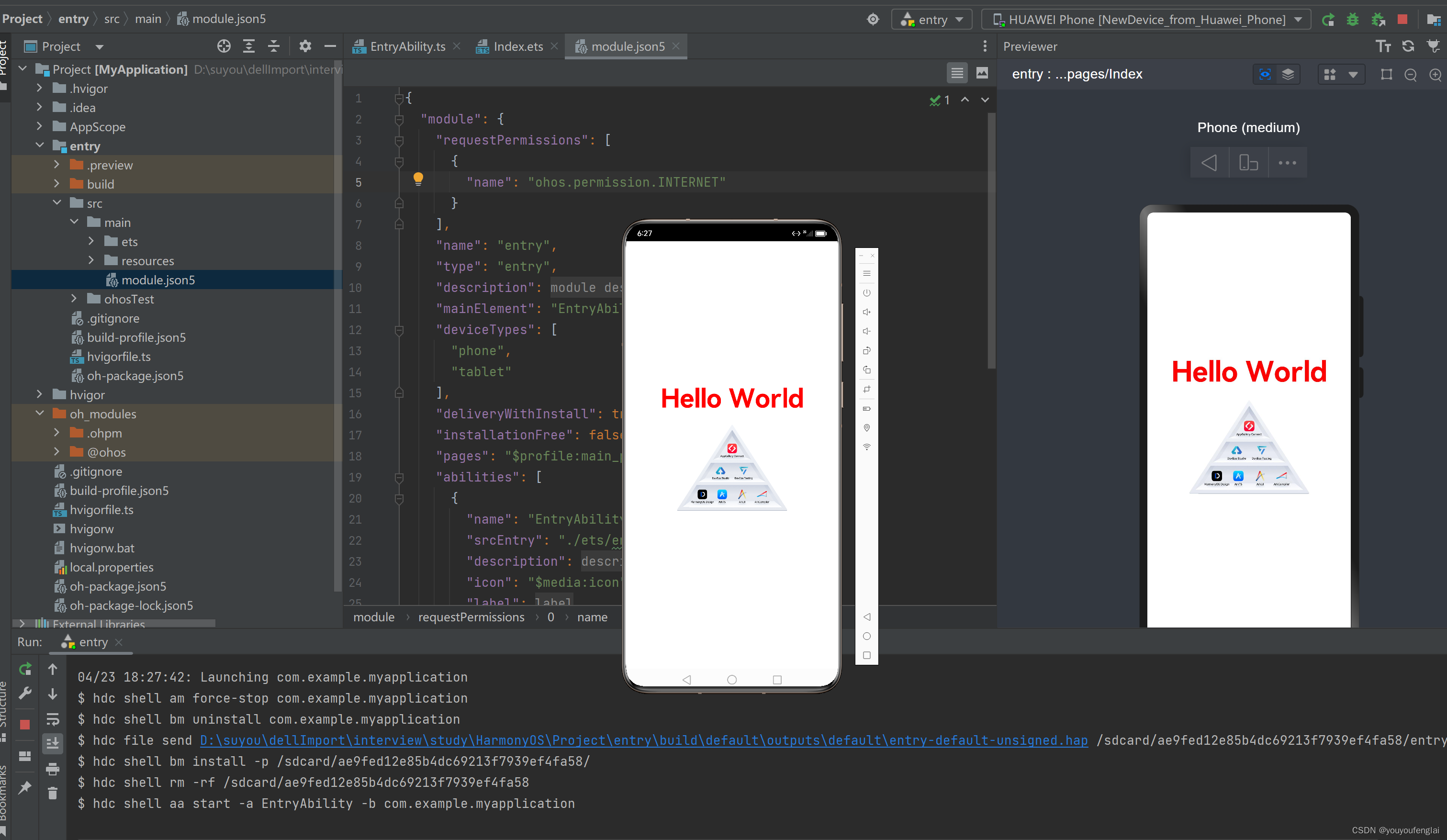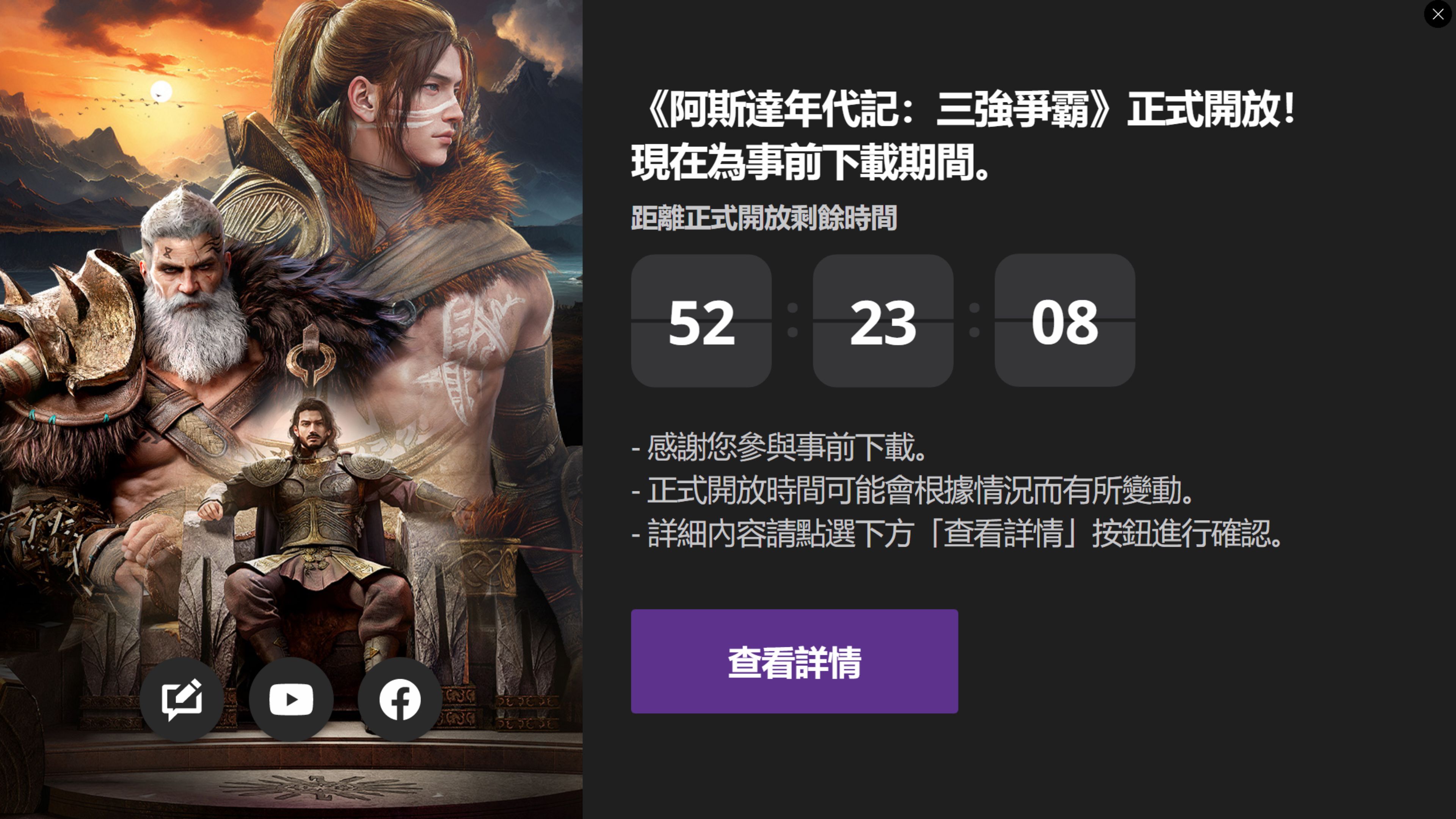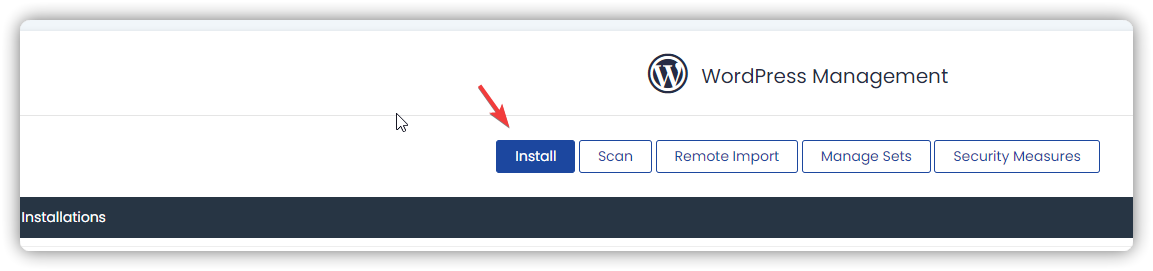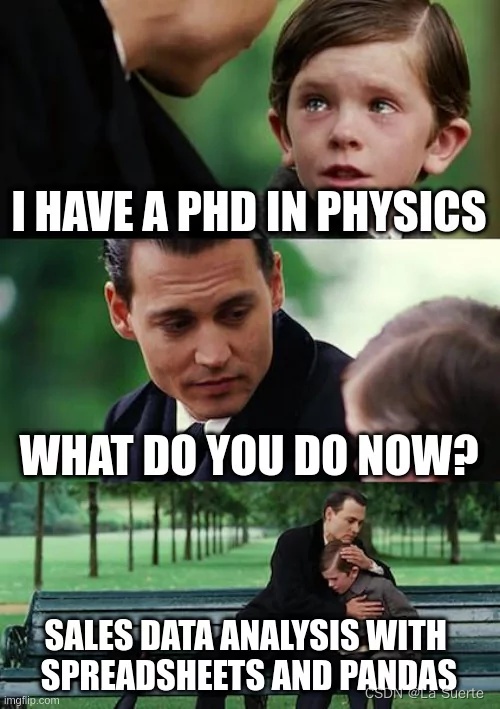
目录
一. Pandas表格样式
1)举例数据
2)字体颜色
3)背景高亮
4)极值背景高亮
(a)高亮最大值 highlight_max()
(b)高亮最小值 highlight_min()
(c)同时高亮最大值与最小值
5)横向对比
(a)标记出每个学生的单科最高分数 axis
(b)选定一列的最大值高亮 subset
6)背景渐变
(a)创建渐变的背景效果 background_gradient()
(b)针对单个列,指定颜色
(c)指定颜色渐变的范围,来展现成绩的高低
(d)对特定范围内的值标注
7)添加标题
8)其它例子
(a)将科目分数小于60的值,用红色进行高亮显示
(b)标记总分低于120分的分数
一. Pandas表格样式
Pandas的样式是一个可视化的方法,像Excel一样对特定数据进行加粗、标红、背景标黄等,为了让数据更加清晰醒目,突出数据的逻辑和特征。
1)举例数据
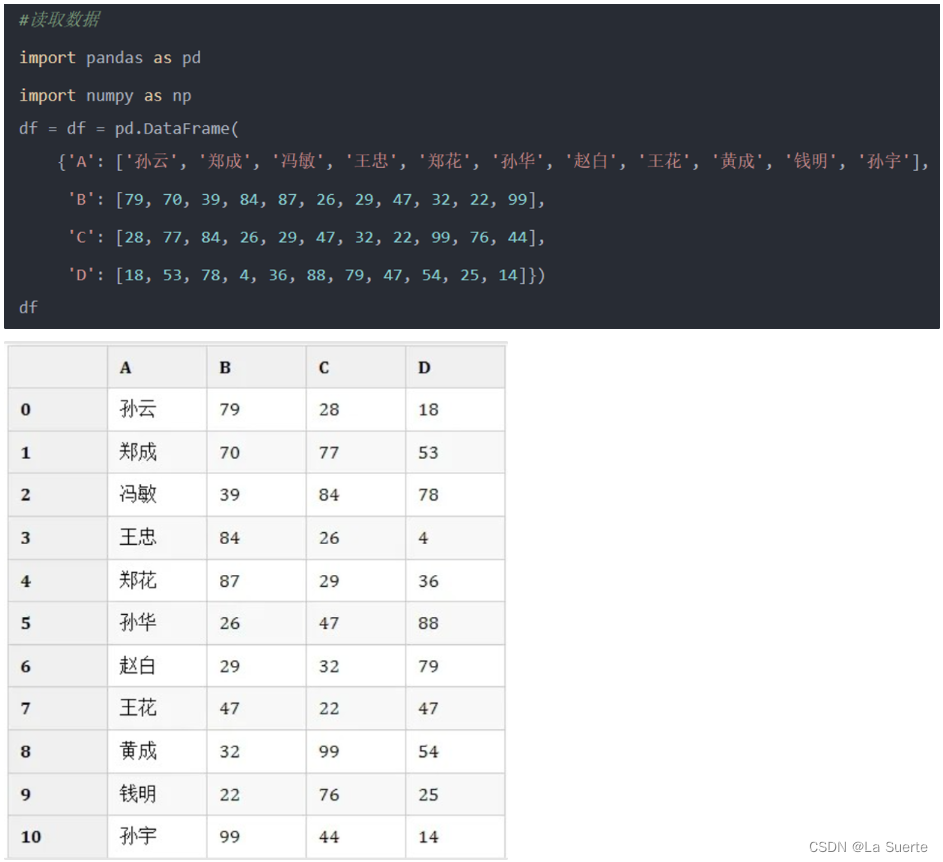
2)字体颜色
先定义一个函数,根据条件返回不同的颜色
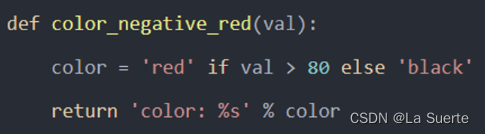
把成绩超过80的分数用红色标注出来
![]()
结果

3)背景高亮
举例数据(缺失值)假设有学生没有去考试
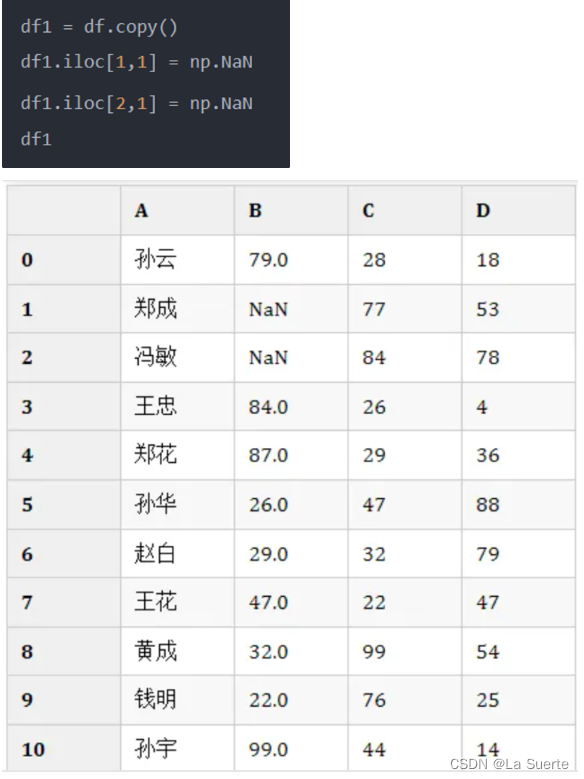
想看看哪些学生没有考试,用背景高亮标记出空值
highlight_null():将空值高亮显示
null_color:指定该高亮的颜色
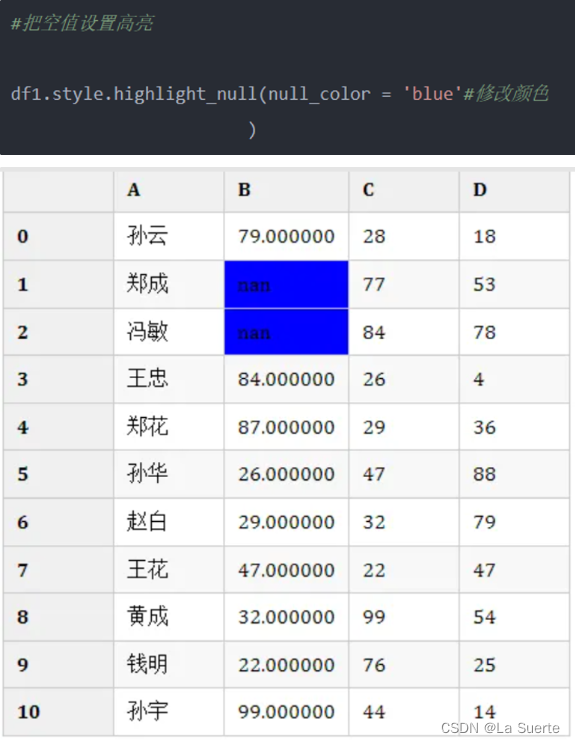
4)极值背景高亮
标记出每个科目的最高分数、最低分数,即查找DataFrame每一列的最大值、最小值
(a)高亮最大值 highlight_max()
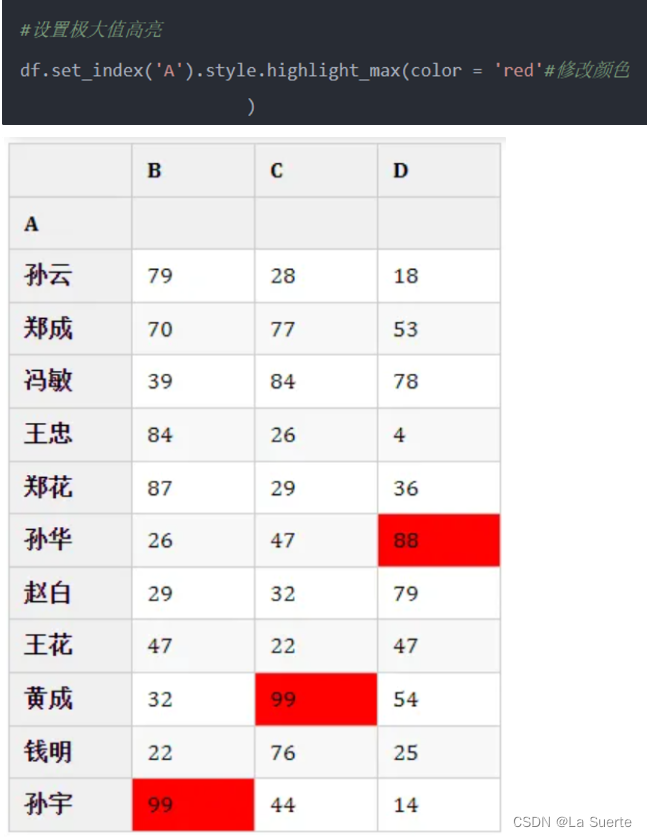
(b)高亮最小值 highlight_min()
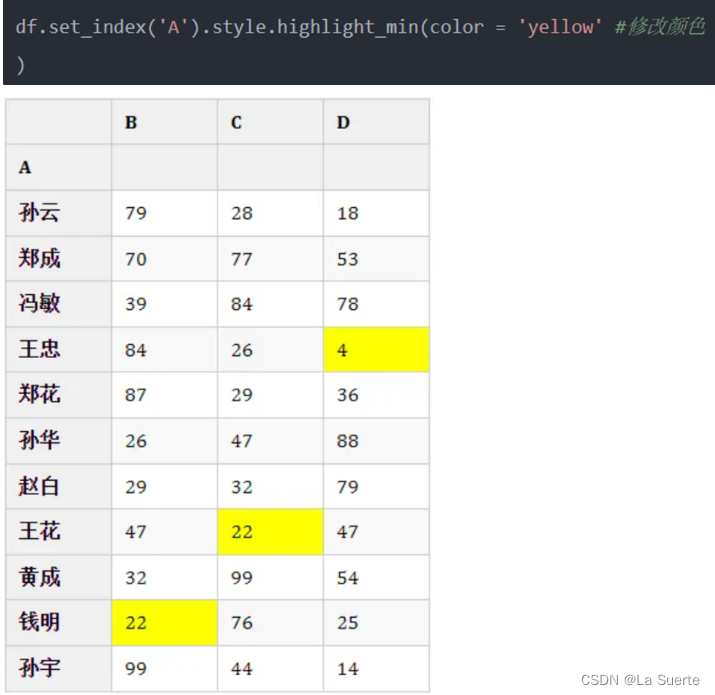
(c)同时高亮最大值与最小值
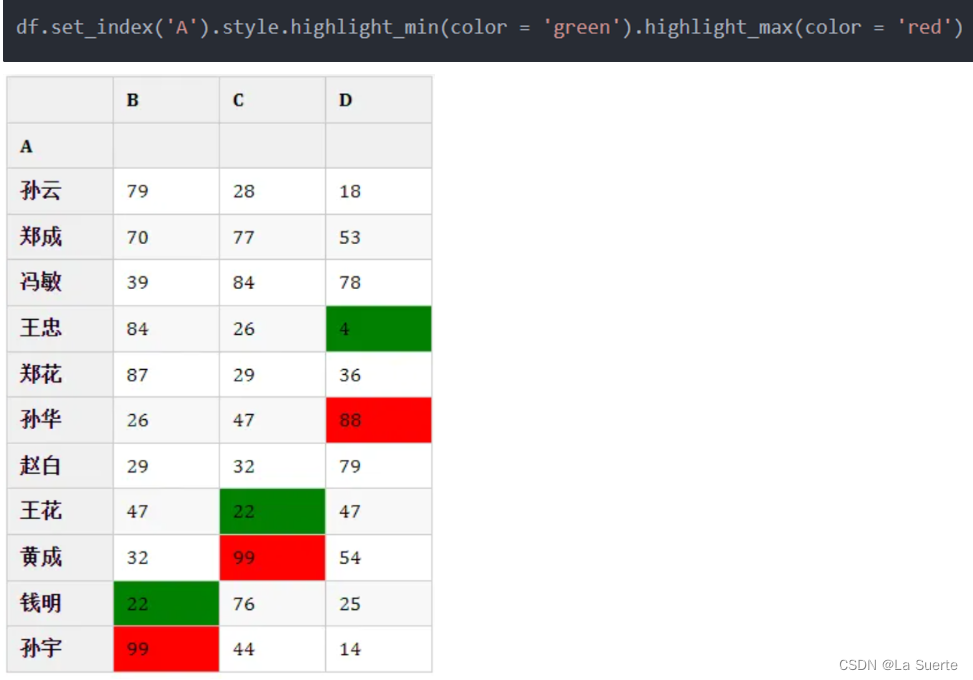
5)横向对比
(a)标记出每个学生的单科最高分数 axis
通过参数axis横向对比大小,并把最大值进行高亮显示
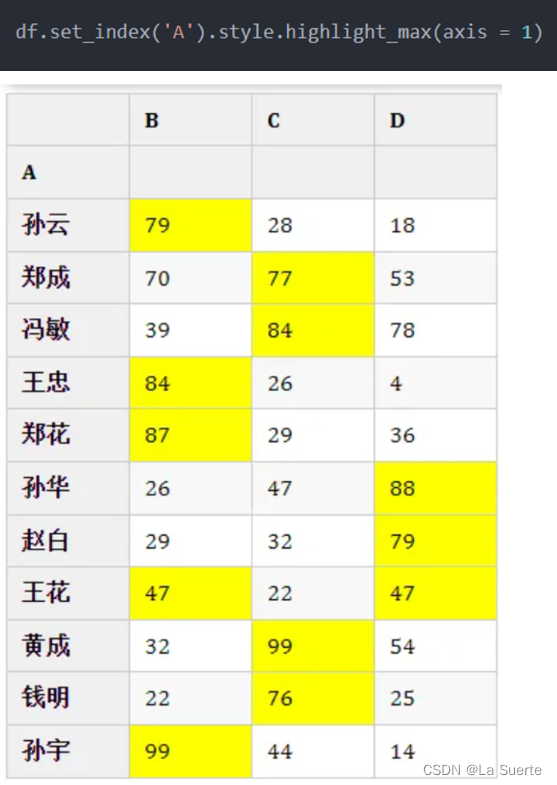
(b)选定一列的最大值高亮 subset

6)背景渐变
用不同的颜色来标注成绩,背景颜色越深,成绩越高
(a)创建渐变的背景效果 background_gradient()

(b)针对单个列,指定颜色

(c)指定颜色渐变的范围,来展现成绩的高低
通过调用background_gradient()方法,用两个参数low=0.5和high=0表示渐变的起始值和结束
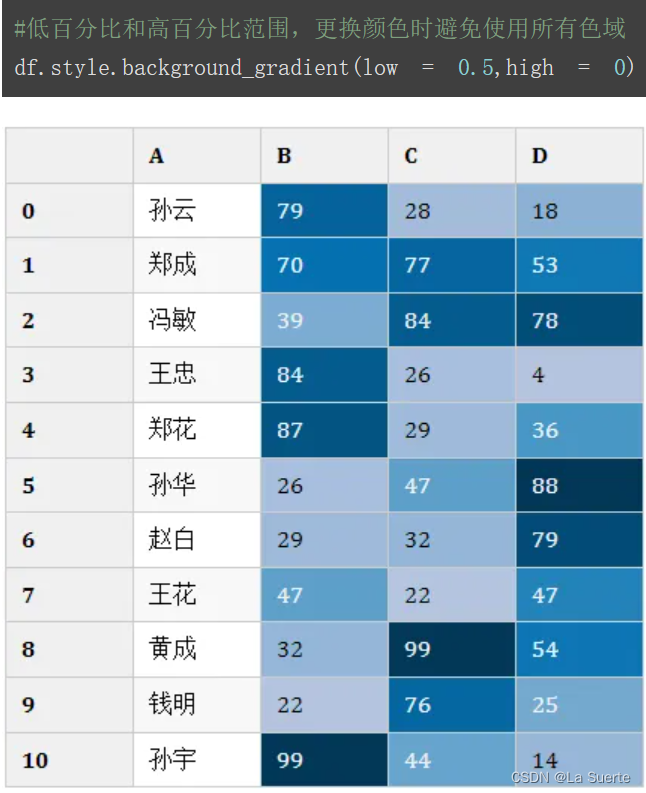
(d)对特定范围内的值标注
假如需要把60分以上的分数用颜色标注出来:通过参数vmin和参数vmax设置渐变的最小值和最大值。
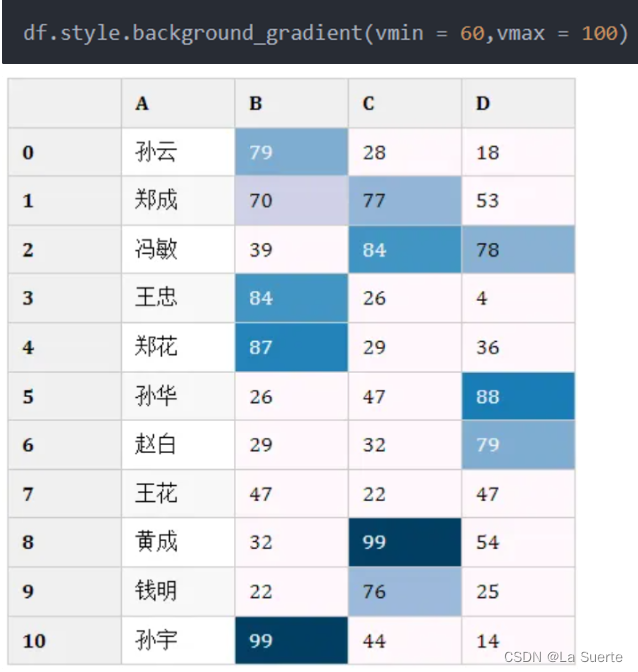
7)添加标题
添加考试成绩表标题 .set caption()
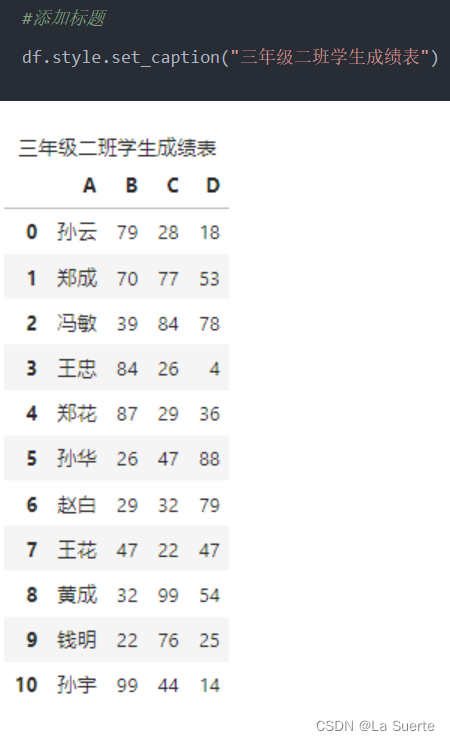
8)其它例子
(a)将科目分数小于60的值,用红色进行高亮显示
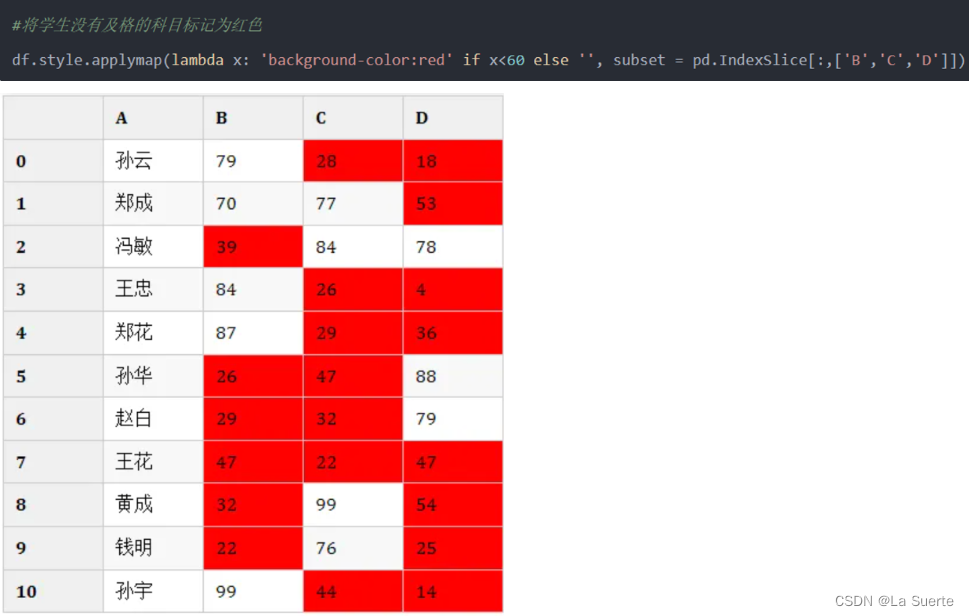
(b)标记总分低于120分的分数
将每个学生的分数,进行加总和计算平均数,并保留两位小数,把分数低于120的学生,用红色进行标记即可。
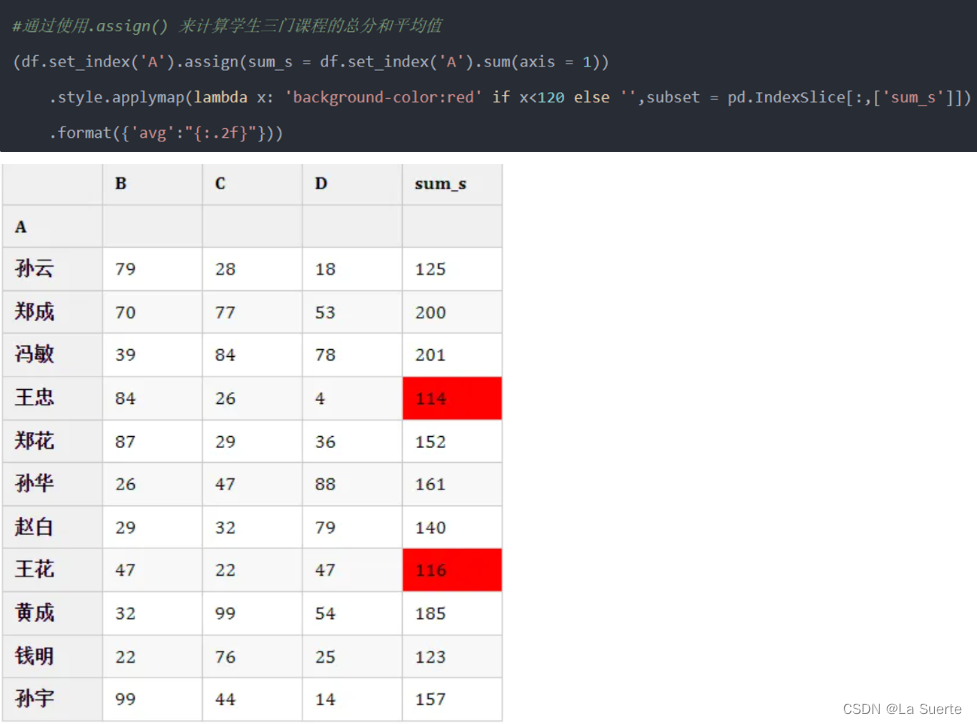
下一期:Pandas数据可视化,Bye!